Java on suosituin ohjelmointikieli, ja monet sovellukset edellyttävät Java JRE: tä (Java Runtime Environments) ohjelmien suorittamiseen. Linux Mint 20: ssä on monia vaihtoehtoja asentaa erilaisia Java-komponentteja, kuten Java JDK (Java Development Kit).
Tässä artikkelissa kerrotaan, kuinka Java asennetaan Linux Mint 20: een komentoriviympäristössä. Kaikki tämän artikkelin menettelyt ja komennot toteutettiin Linux Mint 20 -ympäristössä.
Oletus Java asennetaan Linux Mint 20: een
Suorita seuraavat vaiheet asentaaksesi Java Linux Mint -jakeluun.
Vaihe 1: Avaa pääte
Avaa ensin pääte, jossa suoritat kaikki asennuskomennot. Voit tehdä niin napsauttamalla Linux Mint 20 -käynnistysvalikkoa ja valitsemalla päätelaitteen ponnahdusikkunaluettelosta. Voit avata pääteikkunan myös pikanäppäimellä Ctrl + Alt + t.
Vaihe 2: Päivitä apt-välimuisti
Päivitä sitten apt-välimuisti kirjoittamalla seuraava komento ennen Java-asennuksen aloittamista järjestelmään.
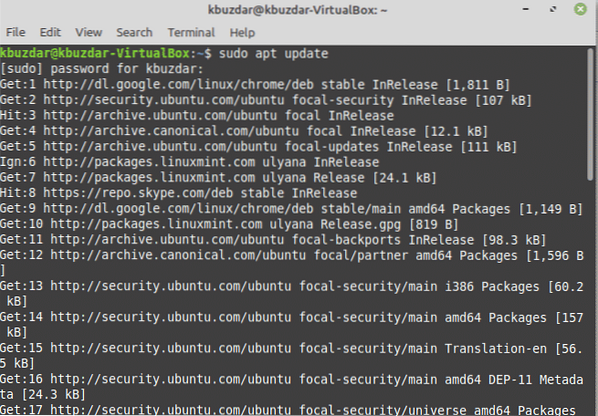
Vaihe 3: Tarkista Java-versio
Tässä vaiheessa selvität, onko Java jo asennettu järjestelmääsi. Useimmissa Linux-jakeluissa Java on esiasennettu. Joten seuraavan komennon avulla voit tarkistaa, onko Java jo asennettu:
$ java -versio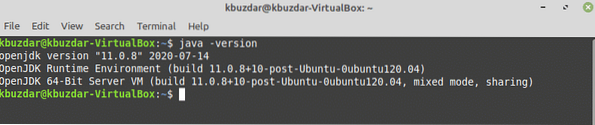
Jos saat tyhjän tuloksen, se tarkoittaa, että sinun on asennettava Java järjestelmään. Yllä olevassa kuvassa OpenJDK-11 on jo asennettu järjestelmään.
Vaihe 4: Asenna Java JDK ja JRE
Voit myös asentaa Java JRE- ja JDK-oletuskomponentit järjestelmääsi. Asenna Java JDK -oletuspaketit antamalla seuraava komento:
$ sudo apt install default-jdk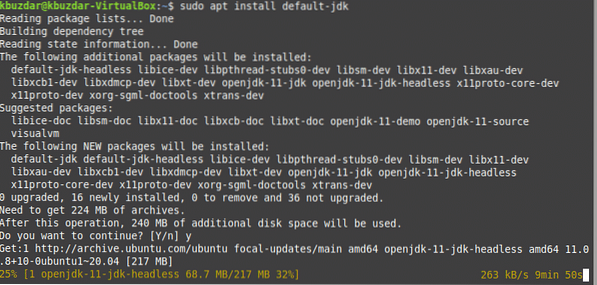
Yllä olevan komennon suorittamisen jälkeen tämä aloittaa JDK-pakettien asennuksen järjestelmään. Yllä olevan asennuksen suorittaminen vie jonkin aikaa.
Asenna Java JRE -oletuspaketit antamalla seuraava komento:
$ sudo apt install default-jre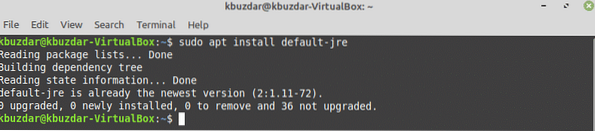
Asenna uusin Java 14 Linux Mint 20: een
Tämän artikkelin kirjoittamisen ajankohtana viimeisin saatavilla oleva Java-versio on Java 14. Asenna Java 14 järjestelmääsi seuraavasti:
Vaihe 1: Lisää PPA Linux Uprising
Jos haluat asentaa Java 14: n Linux Mint 20: een, sinun on ensin lisättävä PPA Linux-kapinan arkisto. Voit tehdä sen kirjoittamalla seuraavan komennon:
$ sudo add-apt-repository ppa: linuxuprising / java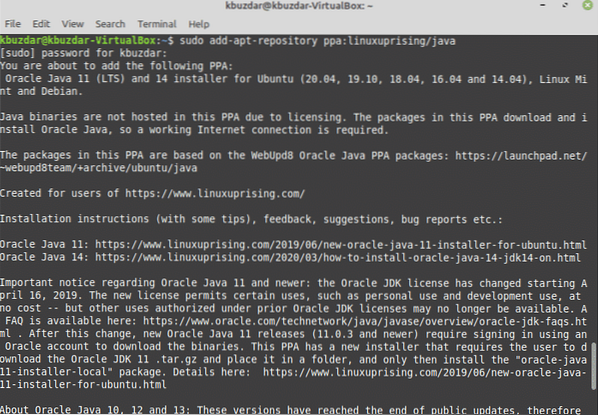
Tuo kansannousun PPA: n gpg-avain painamalla Enter-näppäintä.
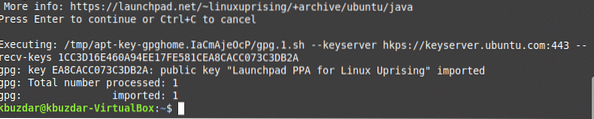
Vaihe 2: Päivitä apt-välimuisti
Päivitä jälleen apt-cache käyttämällä seuraavaa komentoa:
$ sudo apt -päivitys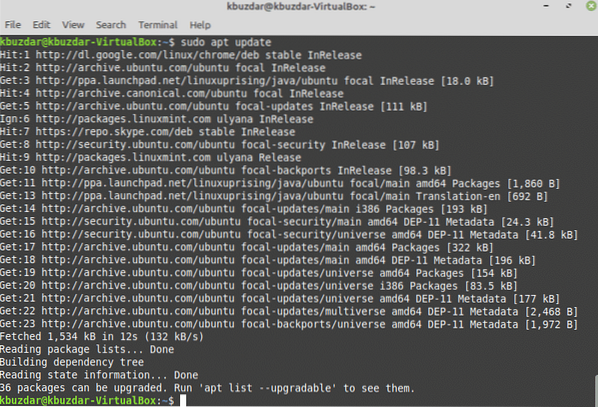
Vaihe 3: Asenna uusin Oracle Java 14
Asenna Oracle Java 14 järjestelmääsi seuraavalla komennolla:
$ sudo apt install oracle-java14-installer oracle-java14-set-default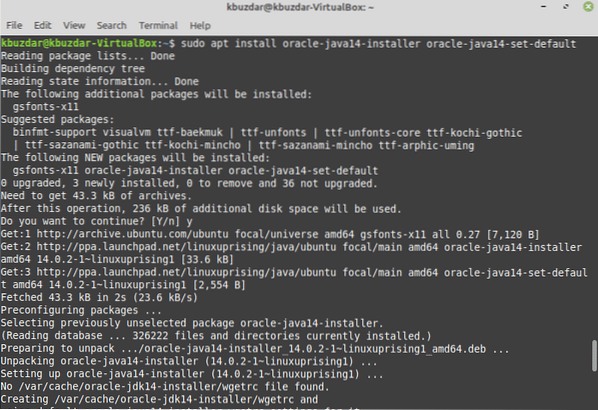
Yllä oleva komento lataa ensin Java 14: n uusimman version Oraclen virallisilta verkkosivustoilta. Joten ole kärsivällinen, kun järjestelmäsi suorittaa latausprosessin loppuun, koska tämä voi viedä jonkin aikaa.
Seuraava valintaikkuna tulee näkyviin asennuksen aikana. Napsauta OK-painiketta allekirjoittaa sopimus.

Jälleen valitset 'OK' hyväksyäksesi sopimuksen ja asentamalla Java 14 järjestelmääsi.
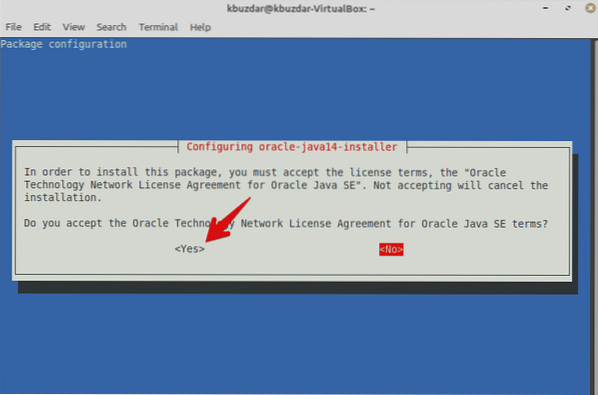
Asennuksen suorittaminen vie jonkin aikaa.
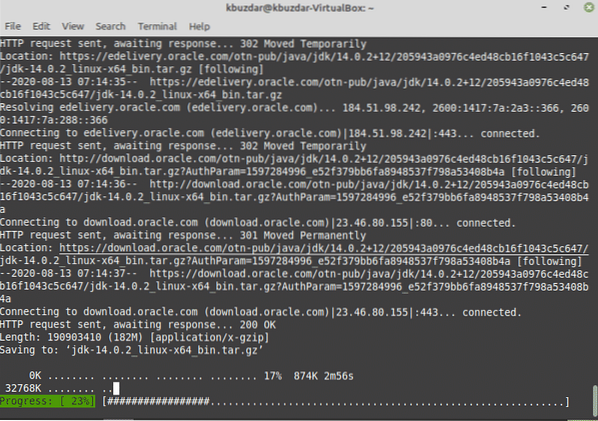
Nyt Java 14 on asetettu järjestelmän oletusversioksi.
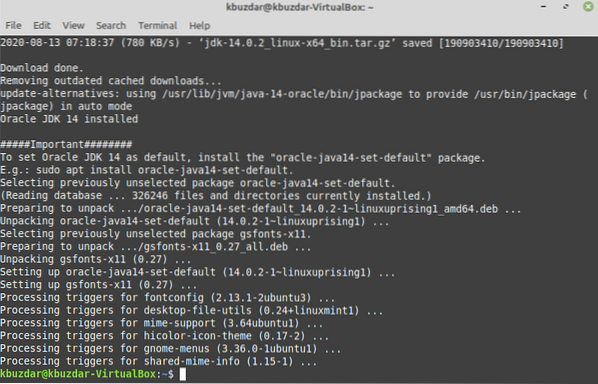
Tarkista myös oletusversio suorittamalla seuraava komento terminaalissa:
$ Java -versio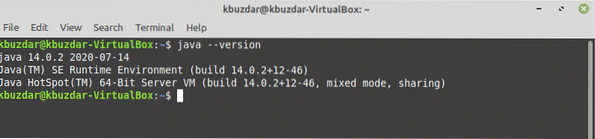
Aseta Java-oletusversio manuaalisesti
Voit myös muuttaa Java-oletusversiota ja päivittää järjestelmän vaihtoehtoja kirjoittamalla seuraavan komennon:
$ sudo update-alternatives --config java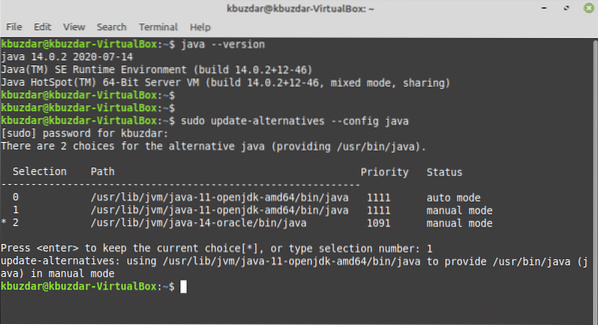
Yllä oleva komento on hyödyllinen, kun Linux-järjestelmääsi on asennettu useita Java-versioita. Seuraava lähtö näkyy järjestelmässäsi. Yllä olevan komennon avulla voit määrittää Java Mint -version manuaalisesti Linux Mint 20: ssä. Valitse ja kirjoita Java-versio, jonka haluat asettaa oletukseksi. Kun olet valinnut oletusversion, pääteikkunassa näkyy Java-oletusversio, jossa on täydellinen polku, kuten seuraavassa osassa esitetään.
Tarkista Java-suoritettava polku
Voit myös tarkistaa suoritettavan Java-polun kirjoittamalla alla olevan komennon:
$ mikä javaKun olet kirjoittanut tämän komennon, seuraava tuloste näkyy pääteikkunassa:

Johtopäätös
Tässä artikkelissa kerrotaan, kuinka Java JDK- ja JRE-paketit asennetaan Linux Mint 20: een. Artikkeli osoitti myös kuinka asentaa useita Java-versioita Linux-järjestelmääsi. Voit asettaa oletusarvoisen Java-version järjestelmässäsi erityistarpeidesi mukaan. Kyse on Java-asennuksesta Linux Mint 20: een. Nauttia!
 Phenquestions
Phenquestions


